우리는 AllOff, DownOff와 같은 응용 프로그램을 다루었습니다.ProcOff는 파일 다운로드, CPU 우선 순위 등과 같은 실행중인 프로세스의 다양한 측면을 모니터링하고 사용자 지정 조건이 충족 될 때 특정 작업을 자동으로 수행하도록 설계되었습니다. 예를 들어, 파일을 다운로드하고 다운로드가 완료되면 시스템 전원이 자동으로 꺼 지도록하려면 DownOff를 사용하면됩니다. 마찬가지로 ProcOff는 기본적으로 시스템 프로세스를 모니터링하며 프로세스 실행이 중지되면 PC를 끄는 데 사용할 수 있습니다. 오늘날, 우리는 Windows 용 데스크톱 앱이 있습니다. 유휴 4 개 시청. 글쎄, 당신은 이미 절반을 추측했을 것입니다응용 프로그램의 실제 이름 – 시스템의 유휴 시간을 모니터링하고이를 기반으로 조치를 취합니다. 시스템이 정의 된 시간 간격 동안 유휴 상태 일 때 시스템 종료, 재시작 또는 로그 오프 또는 프로그램 실행과 같은 다양한 작업을 수행 할 수있는 기능이 풍부한 앱입니다. 점프 후 따라야 할 세부 사항.
노트 : Watch 4 Idle을 설치하는 동안설치 프로그램이 시스템에 Delta Toolbar를 다운로드하여 설치하려고합니다. 앱과 함께 원치 않는 소프트웨어를 설치하지 않으려면 계속하기 전에 고급 옵션을 선택한 다음 추가 기능을 선택 취소하면됩니다.

사용 시나리오가 많이있을 수 있습니다.프로그램. 예를 들어, 근무 시간 동안 사람들은 종종 커피 한 잔을 마시거나 욕실로 달려 가기 위해 책상을 떠나야하며, 시스템을 잠 그거나 화면을 끄는 것을 잊어 버린 경우, 내부의 누군가에 의해 심각한 개인 정보 보호 위반이 발생할 수 있습니다 주변. 그러나 미리 정의 된 시간 동안 유휴 상태가되면 시스템을 자동으로 잠 그거나 전원을 끌 수있는 Watch 4 유휴를 사용하여 이러한 상황이 발생하지 않도록 할 수 있습니다.
앱 자체는 상당히 단순 해 보이고쉽게 이해할 수있는 UI. 먼저, 원하는 시스템 유휴 시간 (초)을 지정하고 수행 할 작업을 선택해야합니다. 사용 가능한 조치 세트에는 잠금, 로그 오프, 종료, 재시작, 화면 끄기 또는 프로그램 또는 배치 파일 실행이 포함됩니다.
다음과 같은 경우 유사한 작업을 수행 할 수도 있습니다.컴퓨터가 유휴 상태에서 다시 시작됩니다. 예를 들어, 화면을 다시 켜거나 프로그램을 실행하고 사용자 지정 문자 메시지를 표시하도록 선택할 수 있습니다. 모니터링을 실행하려면 맨 아래에서 시작을 클릭하기 만하면됩니다. 또는 '트레이'를 클릭하면 나중에 다시 열 수있는 앱을 시스템 트레이로 보냅니다.
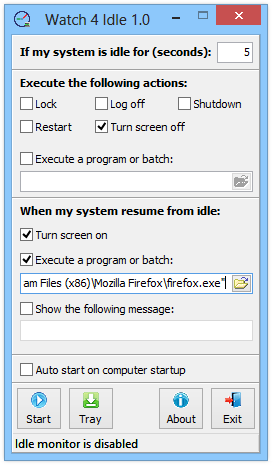
요약하면 완벽하게 작동하며 많은 시나리오에서 없어서는 안될 매우 유용한 Windows 응용 프로그램입니다. 4 유휴 상태는 Windows XP, Vista, 7 및 8에서 작동합니다.
시계 4 유휴 다운로드













코멘트